Invio di I-Fax
Per inviare un fax a un computer o a un altro dispositivo compatibile I-Fax, specificare un indirizzo e-mail invece di un numero di fax come destinazione. Se si invia un I-Fax a un computer, questo viene inviato come allegato dell'e-mail in formato TIFF. E in maniera simile a quando si invia un'e-mail a un computer, è possibile specificare destinazioni multiple e destinazioni Cc e Ccn.
1
Posizionare l'originale o gli originali. Posizionamento degli originali
2
Selezionare <Scansione> sulla schermata Schermata principale. Schermata Schermata principale
Quando compare la schermata di accesso, digitare il proprio nome utente e la password quindi configurare il server di autenticazione. Accesso per l'invio autorizzato
3
Selezionare <I-Fax> nella schermata delle funzionalità di base per la scansione. Schermata delle funzionalità di base per la scansione
4
Specificare la destinazione.
Indicazione dalla Rubrica
Indicazione dai numeri a selezione codificata
Inserimento diretto di una destinazione
Indicazione delle destinazioni in un server LDAP
Indicazione dalla Rubrica
 | La Rubrica consente di specificare una destinazione selezionandola da un elenco di destinazioni registrate o tramite ricerca per nome delle destinazioni con i nomi dei destinatari. |
 |
Prima di utilizzare questa funzionalità, occorre registrare le destinazioni nella Rubrica. Registrazione delle destinazioni |
1
Selezionare <Rubrica> nella scheda <Specifica destinaz.>.
2
Selezionare <A>.
3
Selezionare un indice. Indice
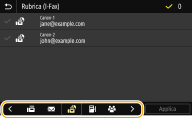
4
Selezionare la casella di controllo per la destinazione desiderata e selezionare <Applica>.
 |
Se viene selezionata una destinazione da <Rubrica> nella schermata Schermata principale, può essere visualizzata la schermata delle funzionalità di base per l'invio tramite I-Fax mentre la destinazione selezionata rimane specificata. |
Torna all'inizio
Indicazione dai numeri a selezione codificata
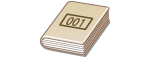 | Agli indirizzi nella Rubrica vengono assegnati numeri a tre cifre (numeri a selezione codificata). È possibile specificare un indirizzo semplicemente immettendo il numero a selezione codificata corrispondente. |
 |
Per utilizzare i numeri a selezione codificata, le destinazioni devono essere già state registrate nella Rubrica. Registrazione delle destinazioni |
1
Selezionare <Selezione codificata> nella scheda <Specifica destinaz.>.
2
Selezionare <A>.
3
Digitare un numero a tre cifre.
Se è stato inserito un valore errato, usare  per cancellarlo.
per cancellarlo.
 per cancellarlo.
per cancellarlo.

Se viene visualizzata una schermata di conferma
Quando <Conferma con TX selez. codif.> è impostato su <On>, viene visualizzata una schermata contenente la destinazione e il nome del numero. (Per Selezione gruppo, vengono visualizzati nome e numero di destinazione). Controllare il contenuto e se è tutto corretto, selezionare <OK>. Per specificare una destinazione diversa, selezionare <Annulla> e digitare nuovamente il numero a selezione codificata a tre cifre. Visualizzazione delle destinazioni nella Rubrica
Torna all'inizio
Inserimento diretto di una destinazione
Per una destinazione non registrata nella Rubrica, specificarla inserendo un indirizzo I-Fax.
1
Selezionare <Usa tastiera> nella scheda <Specifica destinaz.>.
2
Inserire un indirizzo I-Fax e selezionare <Applica>.
Per sapere come inserire testo, vedereImmissione di testo.
Torna all'inizio
Indicazione delle destinazioni in un server LDAP
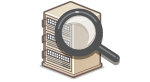 | Se nell'ufficio è installato un server LDAP, è possibile specificare una destinazione utilizzando le informazioni utente nel server. Accedere al server LDAP tramite la macchina e cercare le informazioni utente appropriate e specificarle come destinazione. |
 |
Occorre prima specificare le impostazioni di connessione al server LDAP. Registrazione server LDAP |
1
Selezionare <Server LDAP> nella scheda <Specifica destinaz.>.
2
Selezionare il server LDAP in uso.
3
Selezionare le condizioni per le informazioni dell'utente da cercare.
Nome, numeri fax, indirizzi e-mail, nomi di organizzazioni e unità organizzative sono criteri disponibili per la ricerca di destinazioni.

4
Immettere la stringa di caratteri di destinazione ricerca e selezionare <Applica>.
Per sapere come inserire testo, vedere Immissione di testo.
Per specificare più criteri di ricerca, ripetere i passi 3 e 4.
5
Selezionare <Metodo di ricerca>.
6
Selezionare le condizioni per visualizzare il risultato di ricerca.
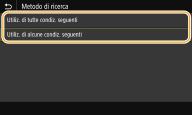
<Utiliz. di tutte condiz. seguenti>
Cerca e visualizza gli utenti che soddisfano tutti i criteri di ricerca specificati ai passi 3 e 4.
<Utiliz. di alcune condiz. seguenti>
Se si trovano utenti che soddisfano anche uno dei criteri specificati ai passi 3 e 4, visualizza tutti quegli utenti.
7
Selezionare <Avvia ricerca>.
Vengono visualizzati gli utenti che soddisfano i criteri di ricerca.

Se viene visualizzata la schermata di autenticazione quando si seleziona <Avvia ricerca>, digitare il nome utente della macchina e la password registrati nel server LDAP, quindi selezionare <Applica>. Registrazione server LDAP
8
Selezionare la casella di controllo per l'utente da specificare come destinazione, quindi selezionare <Applica>.
Torna all'inizio

Se viene visualizzata una schermata in cui è già specificata una destinazione
È possibile inviare solo al proprio indirizzo e-mail. Per inviare ad altre destinazioni, è necessario configurare le impostazioni di autenticazione della funzione di invio in modo che la trasmissione dell'e-mail non abbia restrizioni. Rivolgersi all'amministratore per i dettagli. Autenticazione del server LDAP.
Indicazioni delle destinazioni dai record di trasmissione
È inoltre possibile richiamare le destinazioni usate precedentemente. Richiamare impostazioni usate in precedenza per l'invio o il salvataggio (Richiamo impostazioni)
5
Specificare più destinazioni aggiuntive, incluse destinazioni Cc/Ccn, in funzione delle necessità.
Selezionare il metodo utilizzato per specificare le destinazioni nella scheda <Specifica destinaz.>, quindi specificare la destinazione.
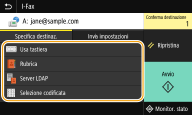
Se è stato selezionato <Server LDAP> o <Specifica me stesso come destinazione>, la destinazione viene specificata nel campo <A>.
Gli indirizzi <Cc> e <Ccn> possono essere selezionati solo utilizzando <Rubrica> o <Selezione codificata>.
 Per eliminare le destinazioni
Per eliminare le destinazioni
Se si specificano più destinazioni, è possibile eliminare quelle che non servono.
1 | Selezionare <Conferma destinazione>. |
2 | Selezionare la casella di controllo per la destinazione da eliminare e selezionare <Rimuovi da dest.>. Se si sceglie Gruppo, selezionare <Dettagli>  <Destinazione>; è possibile visualizzare le destinazioni registrate nel gruppo. <Destinazione>; è possibile visualizzare le destinazioni registrate nel gruppo. |
3 | Selezionare <Sì>. |
6
Specificare le impostazioni di scansione in base alle esigenze.
Per maggiori informazioni su ciascuna impostazione, consultare Invio di dati per e-mail o salvataggio di dati in una cartella condivisa o su un server FTP o Scansione chiara.
7
Specificare oggetto, messaggio e indirizzo di risposta dell'e-mail in funzione delle necessità.
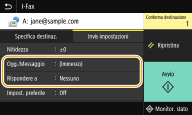
 Per specificare oggetto/messaggio
Per specificare oggetto/messaggio
1 | Selezionare <Oggetto/Messaggio> nella scheda <Invia impostazioni>. |
2 | Selezionare <Oggetto> |
3 | Inserire l'oggetto e selezionare <Applica>. |
4 | Selezionare <Messaggio>. |
5 | Inserire il messaggio e selezionare <Applica>. |
6 | Selezionare <Applica>. |
 Per specificare l'indirizzo di risposta
Per specificare l'indirizzo di risposta
Specificare l'indirizzo di risposta quando si vuole comunicare al destinatario un indirizzo e-mail a cui rispondere diverso da quello della macchina. Selezionare l'indirizzo di risposta target tra le destinazioni registrate nella Rubrica, quindi specificarlo. Se la destinazione non è stata registrata nella Rubrica, consultare Registrazione delle destinazioni.
1 | Selezionare <Rispondere a> nella scheda <Invia impostazioni>. |
2 | Selezionare <Specifica da rubrica>. |
3 | Selezionare la casella di controllo dell'indirizzo di risposta desiderato, quindi selezionare <Applica>.  L’indirizzo di risposta che può essere specificato è sempre uno degli indirizzi e-mail registrati nella Rubrica. |
8
Selezionare <Avvio>.
Se viene visualizzata la schermata <Conferma destinazione>, controllare se la destinazione è corretta, quindi selezionare <Avvia scansione>.
La scansione dell'originale si avvia.
Per annullare, selezionare <Annulla>  <Sì>. Annullamento dell'invio dei fax
<Sì>. Annullamento dell'invio dei fax
 <Sì>. Annullamento dell'invio dei fax
<Sì>. Annullamento dell'invio dei fax Quando si posizionano gli originali nell'alimentatore al passo 1
Quando si posizionano gli originali nell'alimentatore al passo 1
Al termine della scansione, l'I-Fax viene inviato.
 Quando si posizionano gli originali sul vetro di lettura al passo 1
Quando si posizionano gli originali sul vetro di lettura al passo 1
Al termine della scansione, seguire la procedura indicata.
1 | Se vi sono ulteriori pagine del documento originale da acquisire, posizionare il documento successivo sul vetro di lettura e selezionare <Scansione succ.>. Ripetere questo passaggio fino al completamento della scansione di tutte le pagine. Se deve essere acquisita una sola pagina, procedere al passo successivo. |
2 | Selezionare <Avvia invio>. L'I-Fax viene inviato. |

Se viene visualizzata la schermata <Autenticazione SMTP>
Digitare il nome utente e la password, quindi selezionare <Applica>.
Se si verifica un errore di invio
Talvolta vengono inviate notifiche di errore all'indirizzo e-mail impostato nella macchina. Lasciandolo invariato, la capacità restante della casella di posta può risultare insufficiente in base al server di posta. Si consiglia di svuotare periodicamente la casella di posta.
 Per svuotare la casella di posta
Per svuotare la casella di posta

Quando la casella di posta viene svuotata, vengono eliminate tutte le e-mail contenute nella casella di posta del server. Quando si specifica l'account e-mail normalmente utilizzato, è consigliabile prima controllare che nella casella di posta non vi siano e-mail da conservare.
1 | Avviare la IU remota e accedere a Modo gestore sistema. Avvio della IU remota |
2 | Fare clic su [Impostazioni/Registrazione] nella pagina Portale. Schermate della IU remota |
3 | Selezionare [Impostazioni TX]  [Impostazioni di rete - Impostazioni E-Mail/I-Fax]. [Impostazioni di rete - Impostazioni E-Mail/I-Fax]. |
4 | Fare clic su [Cancella] in [Svuota mailbox]. |
5 | Leggere il messaggio visualizzato e fare clic su [OK]. L'e-mail viene eliminata dalla casella di posta. |
 |
Se si desidera effettuare gli invii usando sempre le stesse impostazioni: Modifica delle impostazioni predefinite per funzioni Se si desidera registrare una combinazione di impostazioni da utilizzare quando necessario: Registrazione delle impostazioni utilizzate più spesso Se si desidera specificare il nome del mittente dell'I-Fax: <Registra nome unità> |